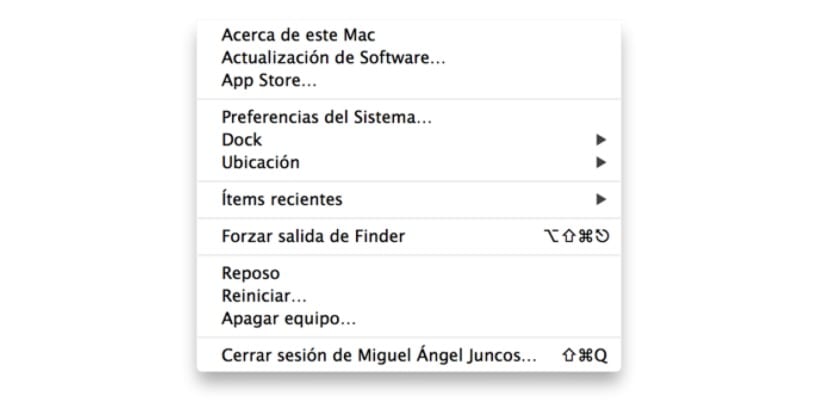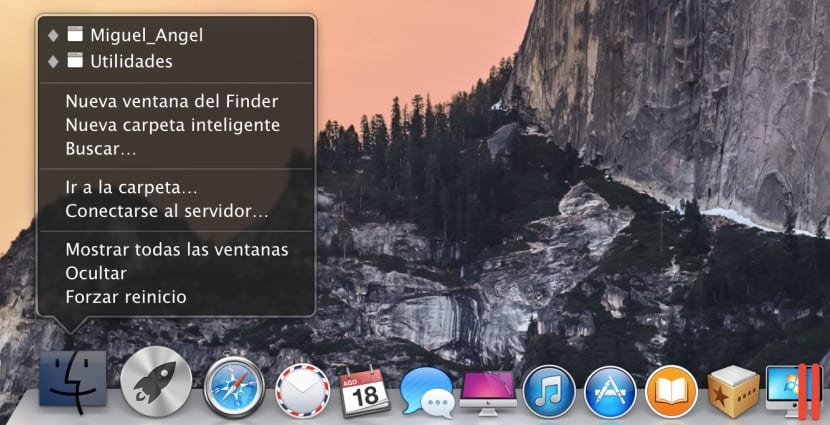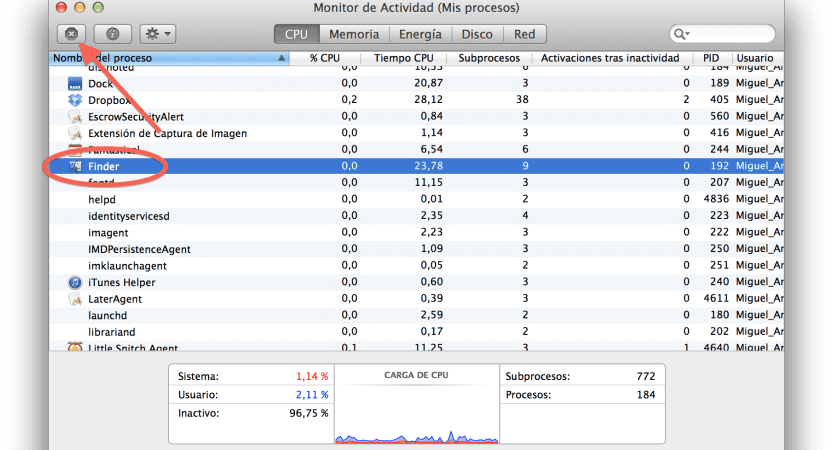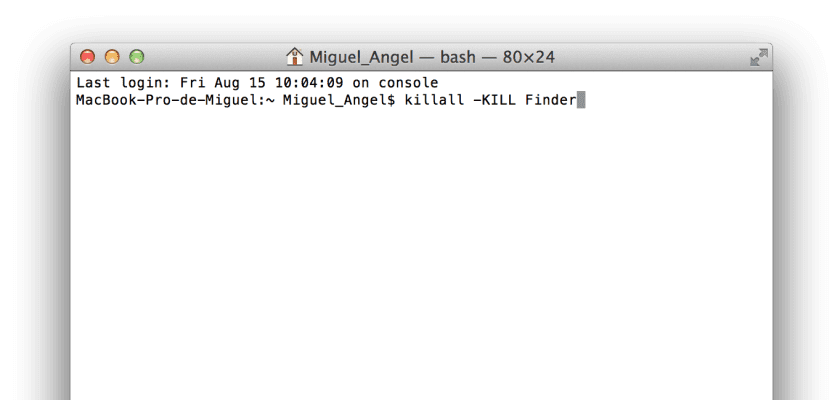Det kan hända att du vid mer än ett tillfälle behöver starta om Finder, antingen för att den associerade processen har kraschat eller på grund av någon annan typ av förändring som vi har gjort i systemkonfigurationen som kräver en Finder-omstart. Beroende på ändringen är det också troligt att någon metod för att starta om den inte fungerar och vi måste tillgripa en annan för att uppnå det.
Av den anledningen kommer vi att se hur man gör dem från Apple-menyn, applikationsikonen, Aktivitetsövervakare och Unix-konsolen när allt annat misslyckas.
- Från Apple-menyn: Vi håller helt enkelt ned SKIFT-tangenten medan vi klickar på ikonen (uppe till vänster) för att tvinga Finder att avsluta:
- Från ikonen i Dock: Med alternativknappen intryckt (ALT) kommer vi att klicka sekundärt för att visa hjälpmenyn och i det sista alternativet kommer vi att se »Force Restart», när vi trycker på den kommer systemet att stängas och öppna Finder igen.
- Från Activity Monitor: Vi flyttar till följande sökväg Program> Verktyg> Aktivitetsövervakning, inom den på fliken processer letar vi efter Finder och sedan klickar vi på knappen med korset i övre vänstra delen av fönstret för att stoppa processen. Detta startas inte om automatiskt, men i nästa fönster klickar vi på exit, om det inte är möjligt markerar vi «Force Quit» och klickar sedan på dockningsikonen för att starta om den.
- Från Unix-konsolen: Vi kommer att gå i samma riktning som föregående steg, det vill säga applikationer> verktyg, men i det här fallet kommer vi att utföra terminalapplikationen där vi kommer att ange följande kommando.
Killall-KILL Finder
Därefter startar systemet automatiskt om processen och startar om Finder själv.